Як налаштувати програму SOPCAST та правильно її використовувати

- 1078
- 331
- Ira Moore
Розробка Інтернет -технологій давно призвела до того, що телебачення як основне джерело новин та інструмент розваг зів’яли на задньому плані. В даний час, навіть без "дорогих" передплати на будь -який пакет телевізійних програм, ви можете безпечно переглянути свій комп'ютер (та смартфон) будь -яку телевізійну програму (фільм, футбольний матч, серія), включаючи, якщо ви хочете записати вас зацікавленим у вмісті та переглянути це в зручний час для користувача. У російському сегменті, особливо популярні два представники такого програмного забезпечення, з яким власник "телевізійних людей" постійно продовжує боротися, перша -це система "туза", друге -програма Sopcast. Це два типи програмного забезпечення з різною функціональністю, але об'єднаною головним завданням є трансляція телевізійних каналів для користувачів комп'ютера. І мова йде про "sopcast", який більше одного року невтомно радує своїх користувачів, про які буде обговорено в цій статті.

Що таке програма Sopcast і де її завантажити
Для початку варто відзначити, але зовсім не попередити, що "сопс" і всі подібні продукти функціонують на не -логальній основі, оскільки вони можуть транслювати один чи інший телевізійний контент (законний!) Тільки ті, хто придбав відповідні права. Логічно, що власники телевізійного каналу просто невигідні для тих, хто не має передплати на свої послуги, щоб безкоштовно бачити їх вміст на своєму комп’ютері, тим самим знижуючи їх прибутковість (дохід від реклами). Ось чому діяльність "Sopcast" та те саме "потік ACE" постійно контролюються власниками авторських прав та посилання на перегляд, але, справедливості, "Sopcast" менш підлягає цьому, що робить його найбільш універсальним програмне забезпечення.
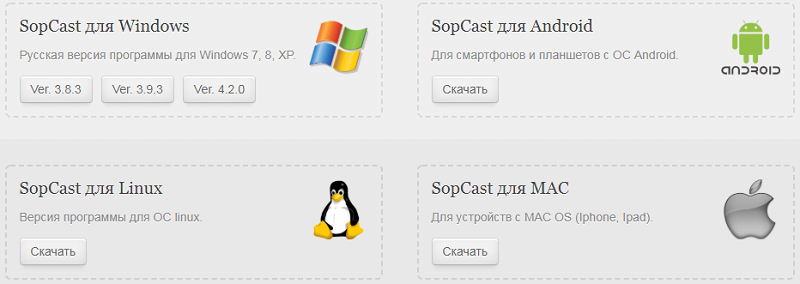
Програма, розглянута в цій статті, стала найпопулярнішою завдяки любителям спортивних змагань, особливо футболу, оскільки будь -який "гучний матч" має величезну підтримку аудиторії в Інтернеті. Отже, повернення до головного питання. Програму "Sopcast" можна завантажити з офіційного веб -сайту розробників абсолютно безкоштовно - https: // www.соптон.Com, для Windows, Android, Linux та Mac. Так, для власників пристроїв з операційною системою iOS на борту вибраної версії не ясно з добре відомої причини, але є деякі обхідні треки (які будуть обговорені на завершення цієї статті) з м'яко, слабкими доцільність.
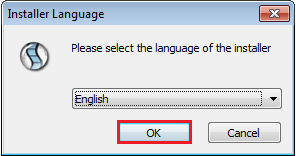
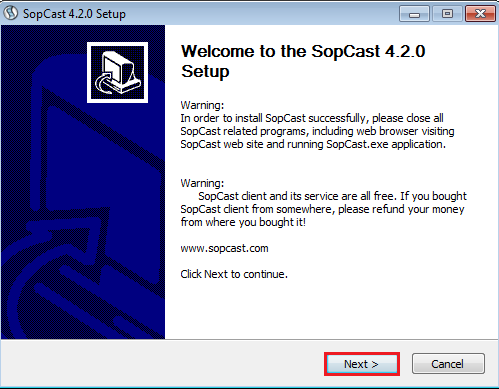
Для всіх інших процес завантаження та встановлення (на комп’ютері) не дуже складно, оскільки встановлений файл є звичайним "exe", розміщеним в архіві вагою менше 6 Мб. Сама установка має стандартний крок -кроці за своєю суттю. Слід зазначити, що розробники не ввели приховану рекламу в інсталятор, тому варто придбати програму у офіційного ресурсу. "Sopcast" якомога простіше у використанні, не вимагає реєстрації та відсутності проблем з встановленням та використанням функціональності (і це не тільки в перегляді, але і для запису та завантаження вмісту в хорошій якості) і не може бути.
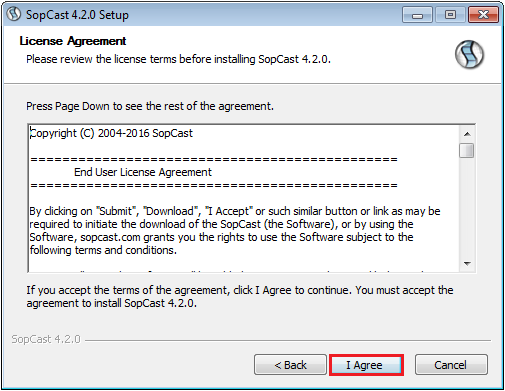
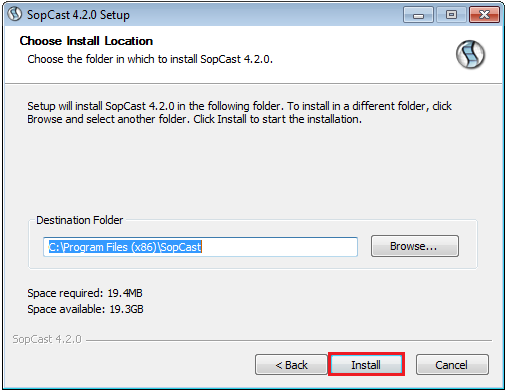
Для того, щоб почати перегляд трансляції, необхідно здійснити лише певні прості дії.
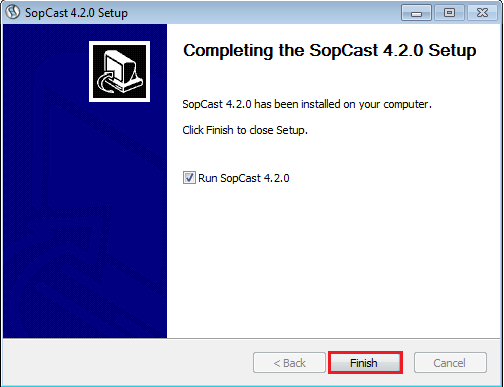
Сильні та слабкі сторони Sopcast
Популярність трансляцій через пагорб швидко зростає. Ця послуга користується великим попитом. І є повністю логічне пояснення.
Перш ніж почати переглядати трансляцію Sopcast, вам слід дізнатися сильні та слабкі сторони цієї програми.
Переваги включають:
- Програма інтегрується та адаптується до різних операційних систем. Проблеми несумісності практично не знайдено.
- Висока якість. Ви можете рідко знайти трансляції з розмитими фотографіями.
- Стабільність трансляцій. Вони не замерзають, не помиляються і не вибивають. Таке трапляється. Але причина полягає з боку того, хто транслює певну подію. Або просто ваш Інтернет не тягне.
- Простота використання. Досить завантажити, встановити програму, ввести посилання і готовий.
- Незначне навантаження на процесор та операційну систему. Sopcast чудово працює навіть на слабких пристроях.
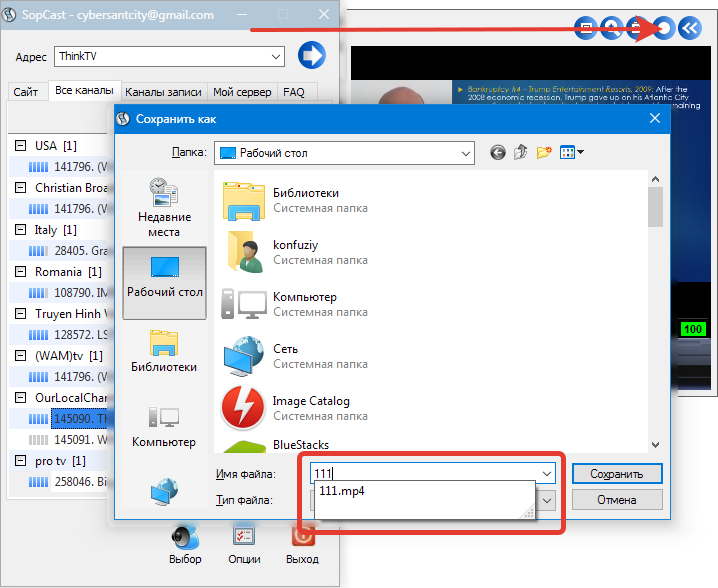
Але є зворотна сторона. Програма має певні недоліки, які для деяких користувачів можуть бути критичними.
Ми говоримо про наступні мінуси:
- Затримка. Він відносно невеликий, але все -таки є. Перегляд події в режимі реального часу не спрацює. У деяких випадках затримка становить близько 2 хвилин. Це пов’язано з тим, що спочатку відео потрібно зняти, а потім реле. Грубо кажучи, під час перегляду футболу по телевізору ваш сусід може побачити гол на пару хвилин раніше, ніж ви.
- Швидкість інтернету. Для комфортної роботи з програмою швидкість повинна бути від 1,5 Мбіт / с і вище. Інакше не може виникнути питання про будь -який перегляд. Хоча зараз ви рідко зустрічаєте постачальників з меншими показниками.
- Реклама. Його багато, і воно постійно відображається. І з’являється навіть у верхній частині зображення трансляції. Це популярна платформа для рекламодавців. І в основному реклама пов'язана з ставками, букмекерами тощо.
Наскільки критичні недоліки, всі вже вирішать для себе.
Як дивитися передачі на ПК та ноутбуці
Припустимо, ви вирішили дивитись футбол в Інтернеті на своєму комп’ютері. Найзручніше використовувати точно такі програми, як Sopcast. А оскільки пагорби не стільки конкурентів, поки він домінує у своєму сегменті.
Щоб переглянути трансляції, вам потрібно виконати кілька кроків -кротечів:
- Якщо ви вперше використовуєте Sopcast, перейдіть на офіційний веб -сайт, завантажте версію для своєї операційної системи.
- Також трапляється, що пагорб був встановлений давно, але він не працює і не використовувався. У цьому випадку рекомендується оновити програму до поточної версії. Знову через офіційний сайт.
- Встановіть програму та створіть ярлик на робочому столі. Зазвичай це з’являється автоматично.
- Тепер почніть програму з етикетки.
- Є можливість для дозволу на попередню реєстрацію. Насправді це не потрібно.
- Для того, щоб не стикатися з додатковими труднощами, виберіть опцію "анонімно". Або "увійти як анонімний", залежно від наявності або відсутності російської версії.
- Тепер натисніть кнопку "Вхід". Вона "введіть".
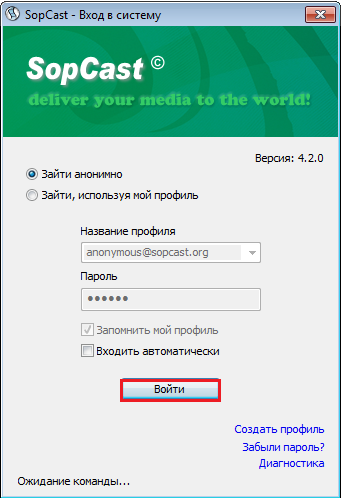
- Основне меню програми відкриється. Тут є поле "адреса" або "Адресс". Саме тут прописано посилання на мовлення. Потім ключ ENTER, і починається запуск.
- По -перше, посилання буде оброблено, поступове завантаження та з'єднання. У правому нижньому куті відображається шкала з'єднання з числами від 0 до 100.
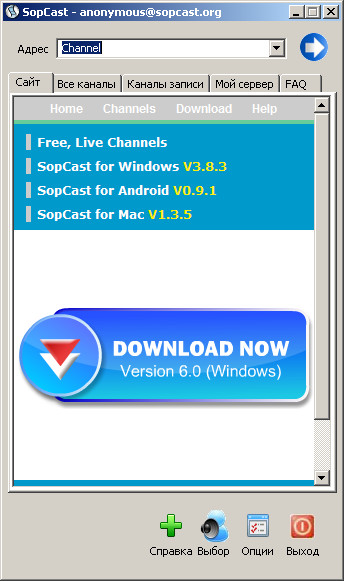
Під час трансляції ця шкала може провиснути до 50-60, саме тому затримки виникають. Але якщо трансляція стабільна, то сигнал буде на рівні 85-100.
У головному вікні програми є вкладка всі канали або живі канали. Це список трансляцій, які зараз активні. Ви можете натиснути на будь -який варіант двічі, і показ деяких телевізійних каналів, спортивної трансляції тощо.
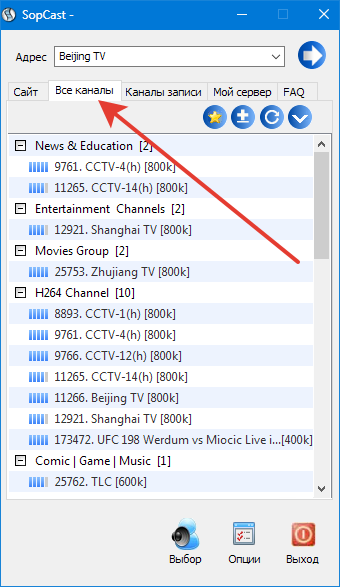
У роботі з Sopcast немає нічого складного.
Переглянути на пристроях Android
Android Mobile Операційна система хороша, що на пристроях з цією ОС ви можете використовувати можливості програми SOPCAST.
Не важко розібратися, як використовувати Sopcast на пристроях Android.
Для цього потрібні кілька рекомендацій:
- Встановіть програму для свого пристрою. Найкраще це зробити через ігровий ринок. Довіряти третім -партійним сайтам потенційно небезпечно.
- Відкрийте програму, запустивши значок на екрані смартфона або планшета, що працює в ОС Android.
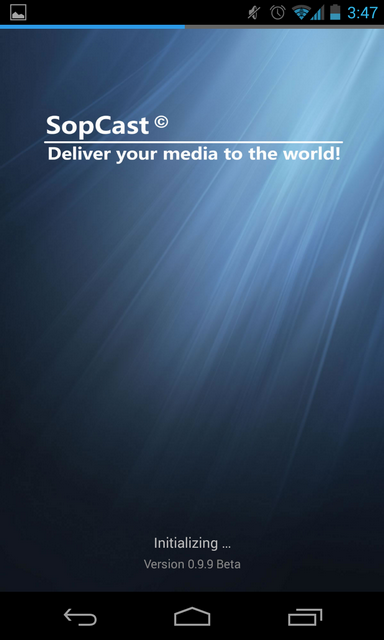
- 2 варіанти входу з’являться тут. Анонімно, або через зареєстрований рахунок. Ви можете використовувати те саме, що створено в комп'ютерній версії Sopcast.
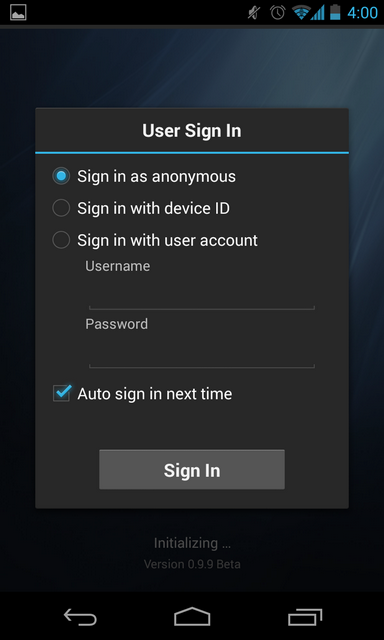
- Далі ви можете відкрити список каналів, доступних в даний час, і почати перегляд одного з них.
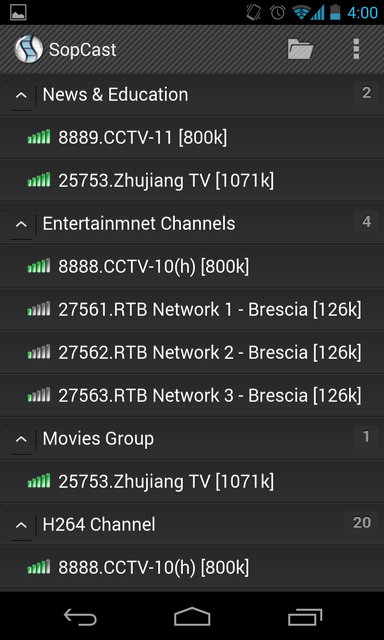
Якщо ви хочете почати якесь посилання, тоді діяти за принципом відтворення через комп’ютер. Тобто, ви можете скопіювати адресу посилання та вставити його, а потім натиснути "Start" або перейти на веб -сайт із мовами та натисніть на активне посилання.
Пристрій Android при першому запуску посилання на Hill запропонує вибрати програму, з якою вона повинна бути відкрита. Ви можете вибрати Sopcast як програму за замовчуванням. Згодом, натиснувши посилання на пагорб, програма Sopcast буде автоматично відкрита.
Знову ж таки, все надзвичайно просто.
Звідки отримати посилання
Важливе питання, на яке потрібно відповісти.
Переклади створюються користувачами, які фіксують відео з одного джерела та передають його через Інтернет. У зв'язку з цим програма SOPCAST - це відмінна передача такої трансляції.
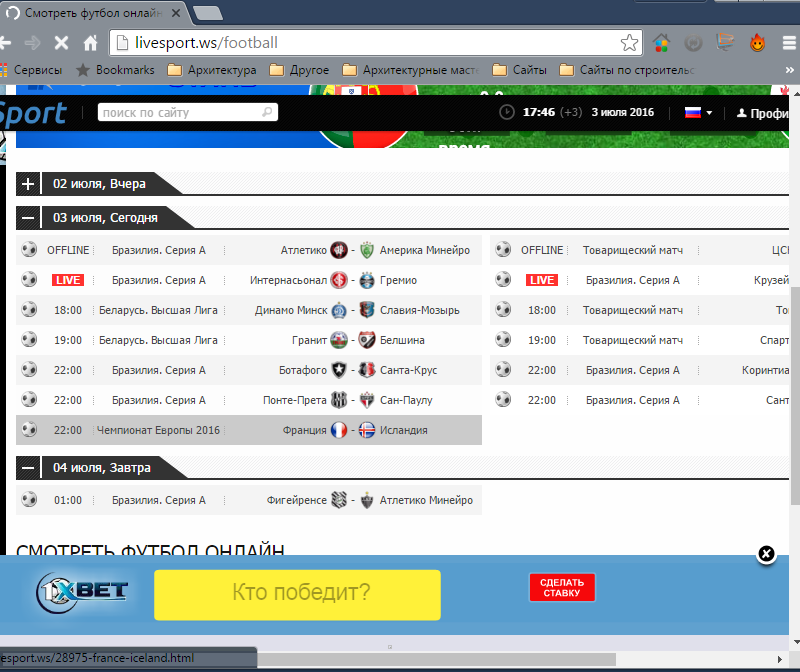
Кожна така трансляція має свою унікальну адресу. Трансикатори залишають його у вигляді посилання або просто призначають набір номерів, які потрібно копіювати та вставити у відповідне вікно програми.
Єдине питання полягає в тому, де можна отримати такі посилання, де. Тут все просто. Існує ряд сайтів, які збирають ці посилання, куди їх надсилають перекладачі, і вони публікуються загальним списком за певною подією. Наприклад, коли є футбол, для цього матчу створюється окрема сторінка, і формується перелік доступних активних посилань для пагорбів та інших програм, включаючи регулярного побудованого гравця для браузерів. Мінус останнього полягає в тому, що якість зображення зазвичай низька.
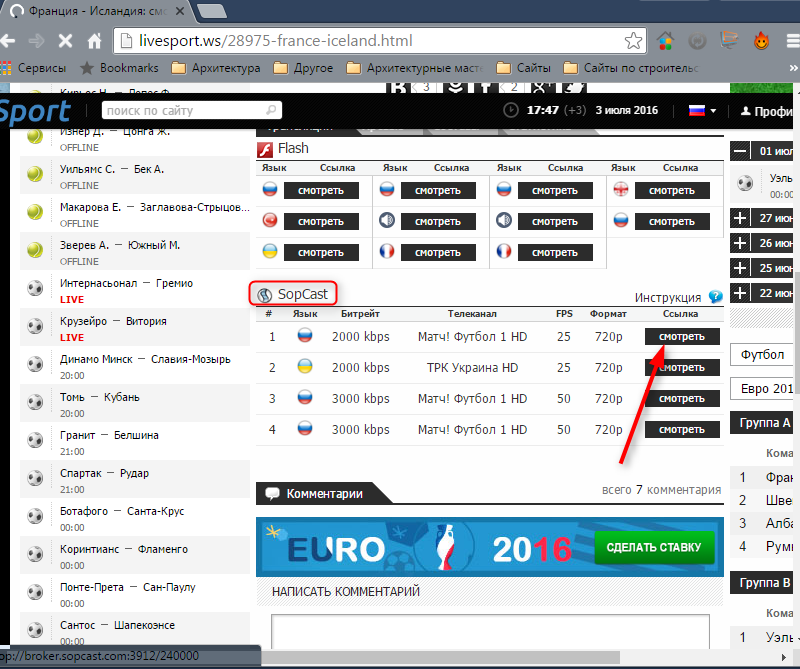
Користувач повинен знайти кілька сайтів, які публікують посилання на трансляції, додати їх до своїх закладок і поїхати туди за 10-15 хвилин до події. В середньому, це 20-30 хвилин до того ж футбольного матчу, що з’являються перші посилання.
Посилання можуть бути наведені у вигляді кнопок функціонування, які автоматично запускають програму Sopcast на вашому комп’ютері або у формі тексту. У другому випадку вам доведеться запустити програму, скопіювати код і вставити його так, щоб мовлення починається.
В іншому випадку все використання використання максимально просте і зрозуміло.
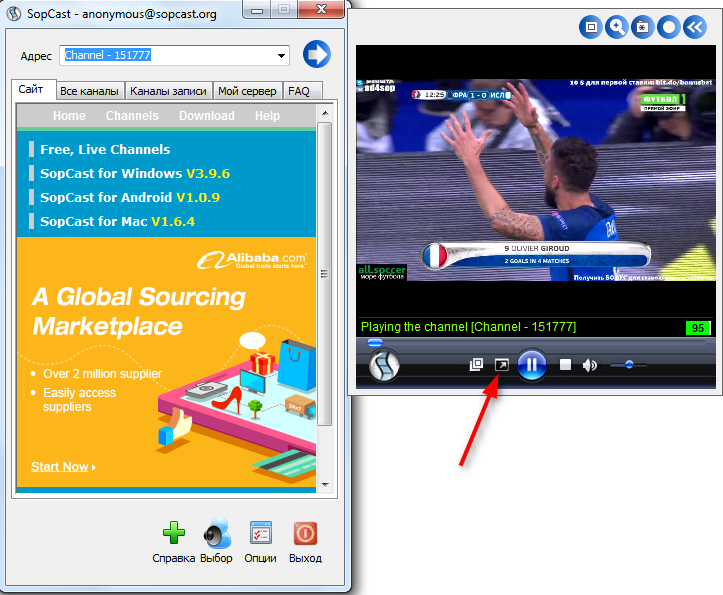
Як створити трансляцію
Окрім перегляду передач, користувач має можливість самостійно створити та показати їм інших користувачів.
Щоб створити інтернет -трансляцію за допомогою SOPCAST, вам потрібно:
- Зареєструйтесь у програмі та введіть свій обліковий запис за допомогою входу та пароля. Реєстрація проводиться на офіційному веб -сайті.
- Створюючи обліковий запис, вам потрібно буде придумати вхід, пароль, вказати ряд даних, таких як мова, країна проживання, приблизна середня швидкість Інтернету тощо.
- Далі, послуга запропонує умови та правила, з якими потрібно погодитися з натисканням на кнопку відповідної кнопки.
- Після завершення реєстрації залиште програму SOPCAST у випадку її відкриття. А тепер почніть знову.
- Тепер, замість анонімного входу, введіть програму за допомогою створеного входу та пароля.
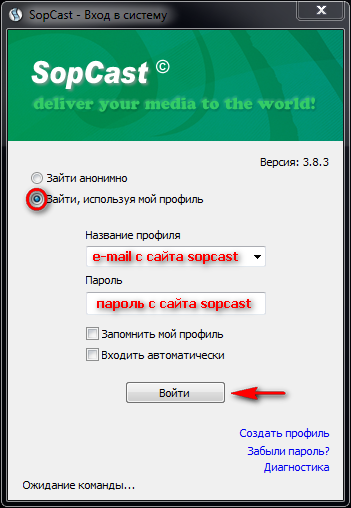
- Далі вам потрібно відкрити вкладку "Мій сервер". Усі необхідні дані та інформація також призначаються тут.
- Джерелом трансляцій може бути деякий потік, до якого буде проводити посилання. Тобто програма не може перекладати файли.
- Для трансляції вкажіть назву каналу. Якщо ви хочете обмежити доступ, створіть пароль і скажіть своїм глядачам у чаті.
- У стовпці "Адреса" Виберіть той, який наразі безкоштовний.

- Якщо все готово, натисніть "Почати", і передача почнеться. Ви можете дати посилання на тих, хто вважає це необхідним.
Майте на увазі, що навантаження, коли нові глядачі приваблюють до вашого комп’ютера, буде рости. Тому слабкі ПК не здатні транслювати трансляцію величезній аудиторії.
Порівняння SOPCAST та ACE потік
Якщо ви переходите на сайти, де публікуються посилання на трансляції різних змагань та подій, ви можете побачити 3 варіанти посилань:
- для перегляду через браузер;
- для Sopcast;
- для програми потоку ACE.
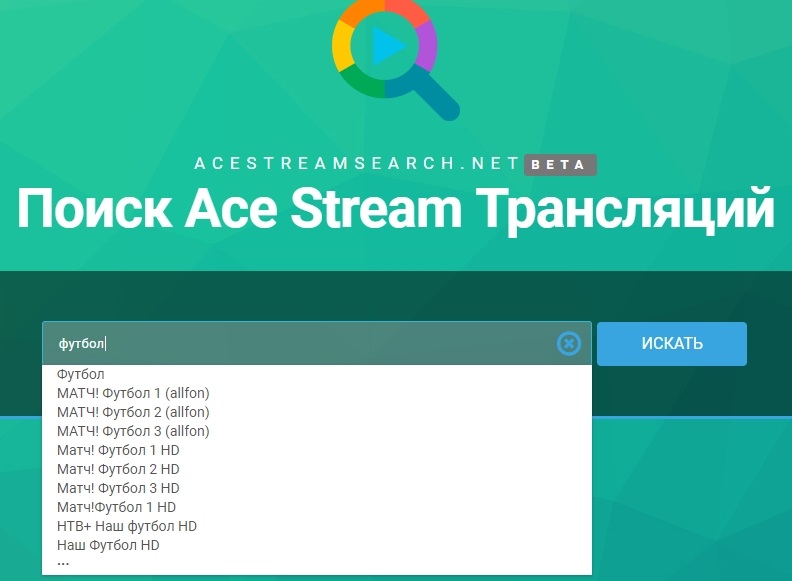
Веб -посилання неповноцінні з точки зору якості зображення. І, отже, в присутності альтернативи користувачі обирають пагорб чи іншу програму. Потік ACE вважається головним конкурентом для Sopcast.
Через це виникає логічне питання щодо того, що краще: потік Ace або sopcast.
Щоб відповісти на це, достатньо провести невеликий порівняльний аналіз двох конкурентів.
Обидві програми функціонують на основі однієї технології. А саме P2p. Тобто з одного пристрою дані передаються на інші пристрої.
Sopcast має кілька переваг перед конкурентом. А саме:
- Відеопотоки не звисають, навіть якщо велика кількість користувачів підключена до трансляції;
- Рекламних вставок вздовж трансляцій немає;
- великий вибір різних відео -трансляцій;
- Програма мінімально завантажує процесор і оперативну пам’ять;
- Буфер повені зазвичай потрібен не більше 30 секунд.
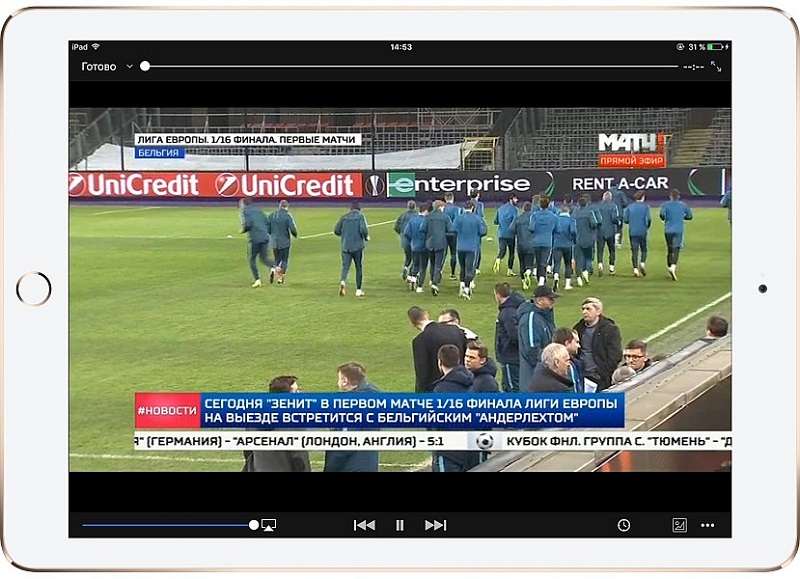
Так, у форматі HD пагорб не може транслюватись. Але якість зазвичай досить хороша, навіть щоб підключити ПК до телевізора та дивитися на великому екрані.
Що стосується потоку ACE, то тут є переваги. Вони такі:
- Програма дозволяє транслювати у форматі 1080R;
- Немає зупинок для буферизації;
- Відео можна переглянути з будь -якого моменту, посилене, пауза.
Але в інших моментах Sopcast виграє свого конкурента.
Зрештою, ACE Stream також має значні недоліки:
- Постійна реклама. Вона з'являється при запуску трансляції. Більше того, поспіль кілька рекламних роликів можна вмикати відразу більше хвилини. Реклама також увімкнена, коли перегляд відновлюється, якщо ви раніше призупинили.
- Висячий. Потік гри висить, якщо велика кількість глядачів підключена до трансляції. Через це посилання зазвичай нестабільне.
- Програма може світитися спонтанно, зупинятися, а не відповісти. Щоб виправити ситуацію, вам доведеться закрити програму, переробити її, увімкнути трансляцію, чекати реклами тощо.
- Недоступність для смартфонів та планшетів. Запустіть посилання на потік ACE через мобільний гаджет, не буде працювати. Поки що немає мобільної версії програми, на відміну від Sopcast.
Більше того, обидва інструменти мають кілька загальних недоліків.
Недоліки двох програм можна назвати:
- Відставати. Наприклад, по телевізору однакова трансляція буде йти попереду. Іноді кілька хвилин. Тому ви дізнаєтесь про події матчу чи змагань пізніше, ніж інші.
- Блокування трансляцій. Оскільки вони зазвичай транслюють платні канали, саме тому користувачі дивляться один і той же футбол через Інтернет, власники контенту активно блокують такі посилання. Зрештою, це безпосередньо впливає на їх фінансові показники. І тому в ході одного матчу іноді доводиться перейти з одного посилання на інше.
- Посилання не завжди легко знайти. Так трапляється, що майже всі трансляції блокуються, а для пошуку нових робочих посилань вам доведеться витратити багато зусиль та часу.
Незважаючи на подібність у функціональності та виконаних завдань, об'єктивно Sopcast перевершує свого конкурента в особі потоку Ace. Але тут кожен користувач повинен вирішити, що для нього зручніше та зручніше. Іноді вибору просто немає, оскільки посилання доступні лише для однієї з програм.
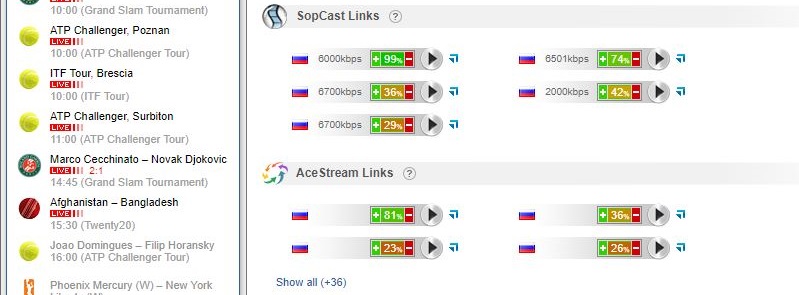
Досвідчені користувачі, які дивляться футбол та інші трансляції, розуміють, що найбільш вигідно встановлювати два додатки одночасно та діяти відповідно до обставин. Це значно збільшує шанси спокійно спостерігати за конкуренцією в Інтернеті, а не перейти з одного сайту на інший.
Висновок
І останнє, як було обіцяно вище, кілька слів про запуск "sopcast" на пристроях, що використовують операційну систему Apple. Для впровадження опції обходу вам знадобиться пристрій з джейлбрейком, який автоматично виключає більшість користувачів, а також додаток Soplite, який видаляється з офіційних магазинів, але доступний на деяких ресурсах для завантаження. Простіші, але менш практичні, оскільки швидкість передачі даних повинна бути на відповідному рівні, застосовується використання VLC для мобільних. Ми будемо чесними, є багато третім -партійних додатків, і з меншою функціональністю, але простішими та більш високими.

